解决WiFi连接问题(探究WiFi连接正常但无法上网的原因及解决方法)
![]() lee007
2023-12-04 11:54
358
lee007
2023-12-04 11:54
358
在现代社会,WiFi已经成为人们生活中不可或缺的一部分,然而,有时候我们会发现虽然已经成功连接了WiFi,但却无法上网。这是什么原因造成的呢?本文将针对这一问题进行探究,并提供解决方案,帮助读者解决WiFi连接问题,享受流畅的网络体验。
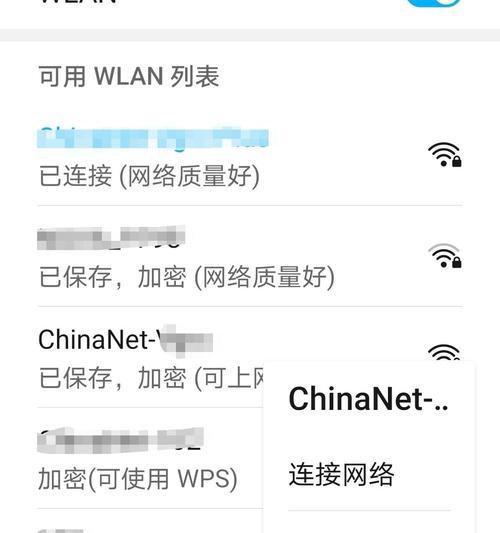
无线信号不稳定
由于无线信号在传输过程中容易受到干扰,因此当WiFi连接不稳定时,就会导致无法上网的情况出现。这可能是由于障碍物、其他电子设备等干扰因素引起的。
密码错误或过期
有时候,我们会发现已经成功连接了WiFi,但是却无法上网。这很可能是因为我们输入的WiFi密码错误或者已过期,因此需要确认密码的准确性。
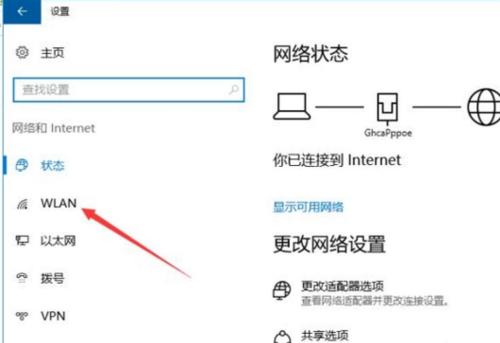
DHCP服务器故障
DHCP(动态主机配置协议)服务器是分配给设备IP地址的关键部分。如果DHCP服务器出现故障,那么即使成功连接了WiFi,设备也无法获取有效的IP地址,导致无法上网的问题。
DNS解析问题
DNS(域名系统)负责将网址转换为对应的IP地址。当DNS服务器故障时,无法进行有效的域名解析,导致无法上网。
IP地址冲突
如果多个设备在同一个局域网内使用了相同的IP地址,就会导致网络冲突,进而造成无法上网的问题。
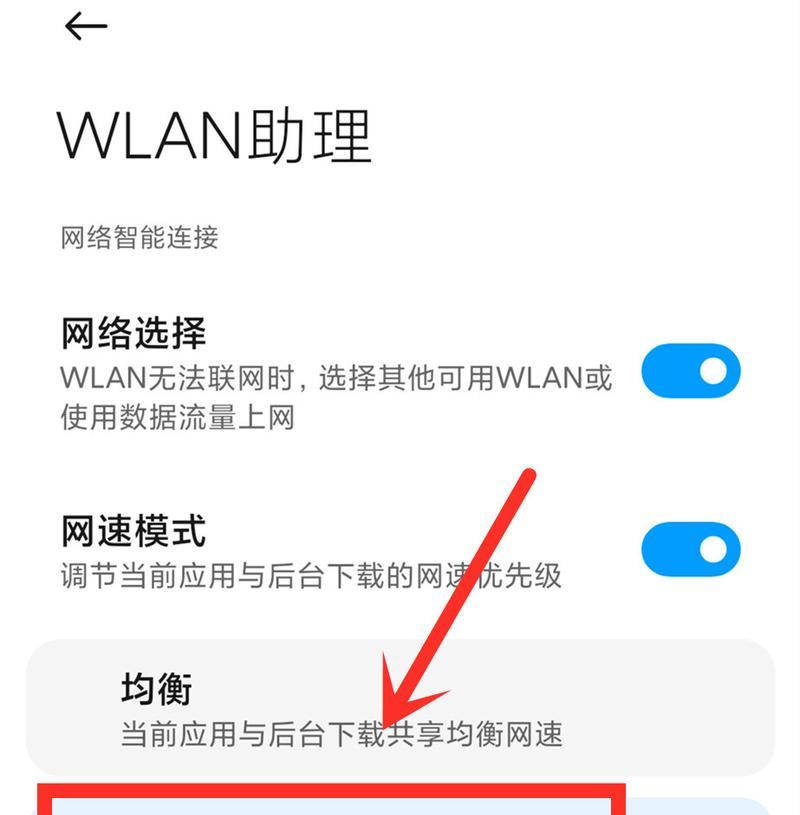
网卡驱动问题
过时或者不兼容的网卡驱动可能会导致WiFi连接异常,从而无法上网。更新或者更换网卡驱动可能是解决此问题的方法之一。
路由器设置问题
路由器的设置也可能导致WiFi连接正常但无法上网。例如,某些路由器可能设置了访问限制,禁止特定设备上网。
MAC地址过滤
有些路由器支持MAC地址过滤功能,当设备的MAC地址没有被添加到允许列表中时,就无法通过该路由器上网。
网络供应商问题
有时候,WiFi连接正常但无法上网是由于网络供应商的故障或者限制造成的。检查是否有网络供应商方面的问题是必要的。
重置网络设置
重置网络设置可能有助于解决WiFi连接正常但无法上网的问题,这将清除设备上的所有网络配置,并将其恢复到默认状态。
尝试使用其他网络
如果你的设备已经连接了WiFi但无法上网,可以尝试连接其他可用的网络,例如移动数据网络,以确定是否是WiFi信号或设备本身的问题。
尝试重启路由器和设备
有时候,重启路由器和设备可以解决WiFi连接正常但无法上网的问题。这将刷新网络连接并解决可能存在的临时问题。
检查网络线缆连接
如果你使用的是有线连接,检查网络线缆是否插好,或者尝试更换网络线缆,有时候问题可能出在线缆连接上。
咨询专业技术支持
如果尝试以上方法仍然无法解决WiFi连接问题,建议咨询专业技术支持,他们可能会提供更精确的解决方案。
通过本文的介绍,我们了解到WiFi已连接但无法上网的原因可能有很多,包括无线信号不稳定、密码错误、DHCP服务器故障、DNS解析问题等等。针对不同的问题,我们可以采取相应的解决方法,如检查信号强度、确认密码正确性、重启路由器等。希望这些解决方案能帮助读者解决WiFi连接问题,让我们畅享网络世界。
转载请注明来自装机之友,本文标题:《解决WiFi连接问题(探究WiFi连接正常但无法上网的原因及解决方法)》
标签:连接问题
- 最近发表
-
- 奔腾G2020如何成为新时代的潮流标杆(引领时尚潮流,开创未来驾驶体验)
- 苹果手机(一部引领时代的智能手机)
- 探索Windows8优化大师的功能和效果(优化大师——释放Windows8系统潜能的关键)
- GalaxyNote3Neo(强大功能与出色性能,满足你的各种需求)
- 方太1501热水器如何满足您的家庭热水需求(高效节能,安全可靠的家用热水器选择)
- 探索大神F1Plus的卓越性能与先进功能(领先一步的智能手机体验,大神F1Plus惊艳登场)
- 联想310s15性能评测(一款高性能的笔记本电脑值得拥有)
- 金立s10c(一款实用高性价比的手机选择)
- 酷派Y82-520(全面评析酷派Y82-520手机的配置、功能和用户体验)
- 九五智驾盒子(通过人工智能技术和数据分析,让驾驶更智能、更安全、更舒适)

